Configurar os logs do Azure Front Door
O Azure Front Door captura vários tipos de logs. Os logs podem ajudar a monitorar o aplicativo, acompanhar solicitações e depurar a configuração do Front Door. Para obter mais informações sobre os logs do Azure Front Door, confira Monitorar métricas e logs no Azure Front Door.
Logs de acesso, logs de investigação de integridade e logs do WAF (Web Application Firewall) não estão habilitados por padrão. Neste artigo, você aprenderá a habilitar logs de diagnóstico para seu perfil do Azure Front Door.
Configurar logs
Entre no portal do Azure.
Procure Azure Front Door e selecione o perfil relevante do Azure Front Door.
No perfil, navegue até Monitoramento, selecione Configuração de diagnóstico e escolha Adicionar configuração de diagnóstico.
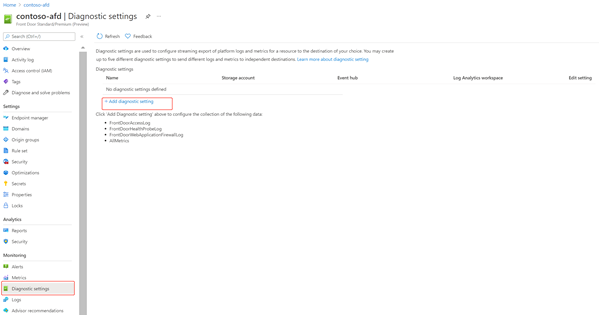
Em Configurações de diagnóstico, insira um nome para Nome das configurações de diagnóstico.
Selecione as opções log para FrontDoorAccessLog, FrontDoorHealthProbeLog e FrontDoorWebApplicationFirewallLog.
Selecione os Detalhes do destino. As opções de destino são:
- Enviar para o Log Analytics
- O Azure Log Analytics no Azure Monitor é mais adequado para monitoramento geral em tempo real e análise do desempenho do Azure Front Door.
- Selecione a Assinatura e o Workspace do Log Analytics.
- Arquivar em uma conta de armazenamento
- As contas de armazenamento são mais adequadas para cenários em que os logs são armazenados por mais tempo e examinados quando necessário.
- Selecione a Assinatura e a Conta de Armazenamento. e defina a Retenção (dias) .
- Transmitir por streaming para um hub de eventos
- Os hubs de eventos são uma ótima opção para integração a outras ferramentas de SIEM (gerenciamento de eventos e informações de segurança) ou armazenamento de dados externos, como Splunk, DataDog ou Sumo.
- Selecione a Assinatura, o namespace do hub de eventos, (opcional) e o nome da política do hub de eventos.
Dica
A Microsoft recomenda o uso do Log Analytics para monitoramento e análise em tempo real do desempenho do Azure Front Door.
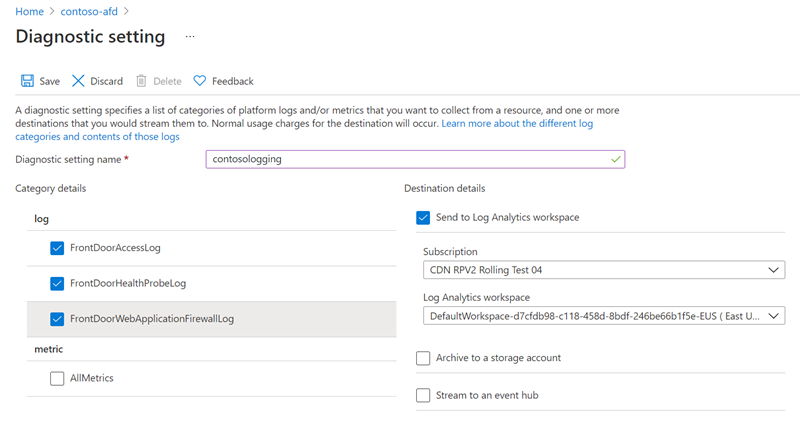
- Enviar para o Log Analytics
Selecione Salvar para iniciar o log.
Exibir os logs de atividade
Para exibir logs de atividade:
Selecione seu perfil do Azure Front Door.
Selecione Log de atividades.
Escolha um escopo de filtragem e selecione Aplicar.
Próximas etapas
- Saiba mais sobre os relatórios do Azure Front Door.
- Saiba mais sobre as Métricas de monitoramento em tempo real do Azure Front Door.